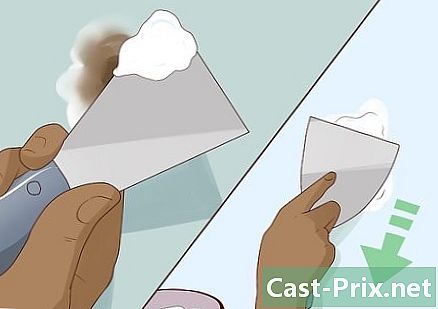ইনস্টাগ্রাম কীভাবে ব্যবহার করবেন
লেখক:
Monica Porter
সৃষ্টির তারিখ:
20 মার্চ 2021
আপডেটের তারিখ:
1 জুলাই 2024

কন্টেন্ট
- পর্যায়ে
- পর্ব 1 ইনস্টাগ্রাম ইনস্টল করুন
- পার্ট 2 ইনস্টাগ্রামে বিভিন্ন ট্যাব ব্যবহার করে
- পার্ট 3 ইনস্টাগ্রামে পোস্ট ফটো
ইনস্টাগ্রাম ফটো ভাগ করে নেওয়ার একটি প্ল্যাটফর্ম, যা এখন অন্যতম প্রধান সামাজিক নেটওয়ার্ক social সাইটটি অক্টোবর 2010 এ অনলাইনে গিয়েছিল এবং এখন 25 টি ভাষায় উপলভ্য। অ্যাপটি চালু হওয়ার ঠিক 24 ঘন্টা পরে অ্যাপ স্টোরের প্রথম স্থানে রয়েছে। কেভিন সিস্ট্রোম ইনস্ট্রগ্রামের সিইও। আপনি আপনার প্রতিদিনের ইভেন্টটি ভাগ করে নেওয়ার সাথে সাথে এই অ্যাপ্লিকেশনটি ব্যবহার করা দুর্দান্ত মজাদার। কীভাবে ইনস্টাগ্রাম ব্যবহার করবেন তা শিখতে চান? আপনাকে অ্যাপ্লিকেশনটি ডাউনলোড এবং ইনস্টল করে শুরু করতে হবে, তারপরে তার ইন্টারফেসে নেভিগেট করতে শিখতে হবে। তারপরে আপনাকে কেবল নিজের ফটো প্রকাশ করতে হবে!
পর্যায়ে
পর্ব 1 ইনস্টাগ্রাম ইনস্টল করুন
- ইনস্টাগ্রাম অ্যাপটি ডাউনলোড করুন। এটি করতে আপনার ডিভাইসের ডাউনলোড কেন্দ্রে "ইনস্টাগ্রাম" অনুসন্ধান করুন: আইওএসের অ্যাপ স্টোর বা অ্যান্ড্রয়েডে গুগল প্লে করুন। তারপরে প্রাসঙ্গিক ফলাফলটি নির্বাচন করুন।
-

ইনস্টাগ্রাম অ্যাপ খুলুন। এটি করতে, আপনার ফোনের হোম স্ক্রিনে ইনস্টাগ্রাম আইকনটিতে (এটি একটি বহু রঙের ক্যামেরা উপস্থাপন করে) ক্লিক করুন। -

স্ক্রিনের নীচে নিবন্ধিত ক্লিক করে একটি অ্যাকাউন্ট তৈরি করুন। তারপরে আপনাকে আপনার ঠিকানা, আপনার পছন্দের ব্যবহারকারীর নাম, আপনার পাসওয়ার্ড এবং আপনার ফোন নম্বর প্রবেশ করতে হবে (,চ্ছিক, তবে প্রস্তাবিত)। আপনি এগিয়ে যাওয়ার আগে একটি প্রোফাইল ছবি ডাউনলোড করতে সক্ষম হবেন।- আপনি উপযুক্ত বিভাগে কিছু ব্যক্তিগত তথ্য যুক্ত করতে বেছে নিতে পারেন যেমন আপনার প্রথম এবং শেষ নাম বা আপনার ব্যক্তিগত ওয়েবসাইট।
- আপনার যদি ইতিমধ্যে একটি ইনস্টাগ্রাম অ্যাকাউন্ট থাকে তবে ইনস্টাগ্রাম লগইন পৃষ্ঠার নীচে সাইন ইন বোতামটি ক্লিক করুন। আপনার সনাক্তকারী প্রবেশ করান Enter
-

আপনি অনুসরণ করতে চান বন্ধুদের চয়ন করুন। আপনি নিজের অ্যাকাউন্ট তৈরি শেষ করার পরে, আপনি আপনার পরিচিতি তালিকা, ফেসবুক অ্যাকাউন্ট, অ্যাকাউন্ট, বা ম্যানুয়াল অনুসন্ধান থেকে আপনি যে বন্ধুগুলি অনুসরণ করতে চান তা চয়ন করতে সক্ষম হবেন। এই প্ল্যাটফর্মগুলিতে অ্যাক্সেস করার আগে আপনাকে নিজের ফেসবুক অ্যাকাউন্ট এবং (পাশাপাশি ঠিকানা এবং সংশ্লিষ্ট পাসওয়ার্ডগুলি) পূরণ করতে হবে।- ইনস্টাগ্রাম দ্বারা পরামর্শ দেওয়া ব্যবহারকারীদের সাবস্ক্রাইব করতে আপনি চয়ন করতে পারেন। এটি করতে, প্রশ্নের মধ্যে ব্যবহারকারী নামের পাশে "সাবস্ক্রাইব" ক্লিক করুন।
- কোনও ব্যবহারকারীর সাবস্ক্রাইব করে আপনি তাদের হোমপৃষ্ঠায় তাদের পোস্টগুলি দেখতে পাবেন।
- আপনার অ্যাকাউন্ট তৈরির পরেও আপনি যে কোনও সময় আপনার বন্ধুদের যুক্ত করতে সক্ষম হবেন।
-

সমাপ্তি ক্লিক করুন। ক্ষেত্রগুলি পূরণ করার পরে, "সমাপ্তি" বোতামটি ক্লিক করুন। আপনাকে আপনার ইনস্টাগ্রাম হোম পৃষ্ঠাতে পুনঃনির্দেশিত করা হবে, যেখানে আপনি অনুসরণ করার জন্য পছন্দ করেছেন এমন লোকদের দ্বারা পোস্ট করা ফটো দেখতে সক্ষম হবেন।
পার্ট 2 ইনস্টাগ্রামে বিভিন্ন ট্যাব ব্যবহার করে
-

হোমপেজটি দেখুন। আপনি অ্যাপ্লিকেশনটি চালু করার সময় আপনি যে পৃষ্ঠাটিতে যাবেন এবং সেখানেই আপনি অনুসরণ করছেন এমন মানুষের ছবি দেখতে পাবেন। এই পৃষ্ঠা থেকে, আপনি নিম্নলিখিত ক্রিয়া করতে সক্ষম হবেন।- আপনার গ্রাহকদের জন্য একটি ইনস্টাগ্রাম স্টোরি সংরক্ষণ এবং প্রকাশ করতে স্ক্রিনের উপরের বাম কোণে + বোতামটি ক্লিক করুন। এটি কাজ করার জন্য, আপনাকে ইনস্টাগ্রামটি আপনার মাইক্রোফোন এবং ক্যামেরা অ্যাক্সেসের অনুমতি দিতে হবে।
- আপনার তালিকাটি অ্যাক্সেস করতে স্ক্রিনের উপরের ডানদিকে বক্সের আইকনে ক্লিক করুন। আপনার ব্যক্তিগত বাড়িগুলি এখানে প্রদর্শিত হবে।
-

ছোট ম্যাগনিফাইং গ্লাস ক্লিক করুন। এই আইকনটি স্ক্রিনের নীচে "হোম" ট্যাবের ডানদিকে উপস্থিত হবে। এই আইকন থেকে, আপনি পর্দার শীর্ষে অনুসন্ধান বারে সম্পর্কিত পদগুলি টাইপ করে অ্যাকাউন্ট এবং কীওয়ার্ড অনুসন্ধান করতে সক্ষম হবেন।- সেলিব্রিটি ইনস্টাগ্রাম স্টোরিগুলিও অনুসন্ধান পৃষ্ঠার সরাসরি নীচে এই পৃষ্ঠায় উপস্থিত হবে।
-

আপনার অ্যাকাউন্টের ক্রিয়াকলাপ অনুসরণ করতে হার্টে ক্লিক করুন। এই আইকনটি ছোট ম্যাগনিফাইং গ্লাসের ডানদিকে দুটি আইকন অবস্থিত। এখানে আপনার সমস্ত ইন্সটাগ্রাম বিজ্ঞপ্তি উপস্থিত হবে (উদাহরণস্বরূপ, আপনার ফটোগুলিতে মন্তব্য এবং অনুমোদন, সাবস্ক্রিপশন অনুরোধ ইত্যাদি)। -

আপনার নিজের অ্যাকাউন্টটি পরীক্ষা করুন। এটি করতে, নীচে ডানদিকে একটি ব্যক্তির আকারের আইকনে ক্লিক করুন। সেখান থেকে আপনি নিম্নলিখিত ক্রিয়াগুলি করতে সক্ষম হবেন।- আপনার ফেসবুক অ্যাকাউন্ট এবং আপনার পরিচিতি তালিকা থেকে বন্ধুদের যুক্ত করতে স্ক্রিনের উপরের বামে + ক্লিক করুন।
- আপনার অ্যাকাউন্টের বিকল্পগুলি অ্যাক্সেস করতে ছোট চাকা বা আপনার পর্দার উপরের ডানদিকে কোণায় ক্লিক করুন। আপনি আপনার অ্যাকাউন্ট সেটিংস সামঞ্জস্য করতে, বন্ধু যুক্ত করতে বা অন্যান্য সামাজিক নেটওয়ার্কগুলিতে আপনার অ্যাকাউন্টগুলিতে আপনার ইনস্টাগ্রাম অ্যাকাউন্টটি লিঙ্ক করতে পারেন।
- আপনার নাম এবং ব্যবহারকারীর নাম পরিবর্তন করতে, একটি জৈব এবং / অথবা ওয়েবসাইট যুক্ত করুন এবং আপনার ব্যক্তিগত তথ্য পূরণ করুন (উদাহরণস্বরূপ, আপনার ফোন নম্বর বা ঠিকানা) আপনার প্রোফাইল ফটোর ডানদিকে সম্পাদনা ক্লিক করুন।
-

ছোট বাড়িতে ক্লিক করে হোম পৃষ্ঠায় ফিরে যান। এই আইকনটি স্ক্রিনের নীচে বাম কোণে অবস্থিত। আপনি যদি আপনার সর্বশেষ দর্শনের পরে সদস্যতা নিয়ে থাকেন তবে তাদের লিখিত সামগ্রীটি এই পৃষ্ঠায় স্বয়ংক্রিয়ভাবে উপস্থিত হবে।
পার্ট 3 ইনস্টাগ্রামে পোস্ট ফটো
-

ছোট ক্যামেরায় ক্লিক করুন। এই আইকনটি পৃষ্ঠার নীচের অংশে অবস্থিত। সেখান থেকে, আপনি আগে তোলা ফটো পোস্ট করতে বা একটি নতুন ছবি তুলতে সক্ষম হবেন। -

বিকল্পগুলি একবার দেখুন। একটি ছবি প্রকাশ করতে আপনার তিনটি সম্ভাবনা থাকবে।- দরদালান : এই বিকল্পটি আপনাকে আপনার গ্যালারী থেকে একটি ছবি আপলোড করতে দেয়।
- ছবি আপনি সরাসরি ইনস্টাগ্রাম অ্যাপ থেকে একটি ছবি তুলতে পারেন। আপনাকে প্রথমে অ্যাপটিকে আপনার ক্যামেরা অ্যাক্সেস করার অনুমতি দেওয়া দরকার।
- ভিডিও আপনি সরাসরি ইনস্টাগ্রাম থেকে একটি ভিডিও শ্যুট করতে পারেন। আপনাকে প্রথমে অ্যাপ্লিকেশনটিকে আপনার মাইক্রোফোনটি অ্যাক্সেস করার অনুমতি দিতে হবে।
-

নির্বাচন করুন বা একটি ছবি তোলেন। কোনও ফটো বা ভিডিও নিতে, আপনাকে পর্দার নীচে বৃত্তাকার আইকনে ক্লিক করতে হবে।- আপনি যদি ইতিমধ্যে তোলা ছবি নির্বাচন করতে চান তবে আপনাকে স্ক্রিনের উপরের ডানদিকে নেক্সট বোতামে ক্লিক করতে হবে।
-

আপনার ছবির জন্য একটি ফিল্টার চয়ন করুন। স্ক্রিনের নীচে দেওয়া ফিল্টারগুলি থেকে চয়ন করুন। ইনস্টাগ্রামে আজ প্রায় 11 টি ফিল্টার উপলব্ধ। এগুলি আকর্ষণীয় চিত্রগুলি বরং ব্যানাল তৈরি করতে দেয় এবং এটি নতুন ডাউনলোড করাও সম্ভব। ফিল্টারগুলি আপনাকে ছবির রঙিন প্যালেট এবং রচনা পরিবর্তন করতে দেয়। উদাহরণস্বরূপ, "চাঁদ" ফিল্টারটি প্রয়োগ করা আপনার ফটোকে বিবর্ণ দেখাবে, প্রায় কালো এবং সাদা।- আপনি পর্দার নীচে ডানদিকে ছোট সামঞ্জস্যযোগ্য রেঞ্চে ক্লিক করতে পারেন, যেমন ব্রাইটনেস, কনট্রাস্ট, কাঠামোর মতো কিছু নির্দিষ্ট দিক সামঞ্জস্য করতে।
-

ছোট তীরটিতে ক্লিক করুন। এই বোতামটি স্ক্রিনের উপরের ডানদিকে অবস্থিত। -

আপনার ফটোতে একটি ক্যাপশন যুক্ত করুন। এর জন্য, স্ক্রিনের শীর্ষে "একটি কিংবদন্তি লিখুন" ফিল্ডটি পূরণ করুন।- আপনি যদি নিজের ফটোতে ট্যাগ যুক্ত করতে চান তবে আপনি এই ক্ষেত্রে এটিও করতে পারেন।
-

বাকি বিকল্পগুলি পর্যালোচনা করুন। আপনার ফটো ভাগ করে নেওয়ার আগে, আপনি নিম্নলিখিত ক্রিয়াগুলি করতে সক্ষম হবেন।- ফটো ব্যবহারকারীদের ট্যাগ করতে ট্যাগ ব্যবহারকারীদের ক্লিক করুন।
- ছবির বর্ণনায় আপনার অবস্থান পূরণ করতে একটি জায়গা যুক্ত করুন এ ক্লিক করুন। আপনার ইনস্টাগ্রামকে আপনার লোকেশন পরিষেবা অ্যাক্সেস করার অনুমতি দেওয়া দরকার।
- "অন" এর সাথে সম্পর্কিত বোতামগুলি টেনে আপনার ফেসবুক, টাম্বলার বা ফ্লিকার অ্যাকাউন্টগুলিতে আপনার ফটো ভাগ করুন। এটি করতে, আপনাকে প্রথমে আপনার বাহ্যিক অ্যাকাউন্টগুলি আপনার ইনস্টাগ্রাম অ্যাকাউন্টে লিঙ্ক করতে হবে।
-

স্ক্রিনের উপরের ডানদিকে ভাগ করুন ক্লিক করুন। আপনি ইনস্টাগ্রামে আপনার প্রথম ছবি পোস্ট করেছেন!

- আপনি যদি অনেক বেশি গ্রাহক পেতে চান তবে অনন্য ছবি তোলার চেষ্টা করুন।
- আপনি কোনও কম্পিউটার থেকে ইনস্টাগ্রাম অ্যাক্সেস করতে সক্ষম হবেন তবে আপনি নিজের অ্যাকাউন্ট আপডেট করতে বা ফটো পোস্ট করতে পারবেন না। এটি করতে, আপনাকে অ্যাপ থেকে লগ ইন করতে হবে।
- ব্যক্তিগত তথ্যযুক্ত ফটো পোস্ট করা এড়িয়ে চলুন, বিশেষত যদি আপনার অ্যাকাউন্টটি সর্বজনীন থাকে। আপনার ঠিকানা বা অন্যান্য যোগাযোগের বিশদটি ভাগ করবেন না (উদাহরণস্বরূপ আপনার ড্রাইভারের লাইসেন্সের কোনও ফটোতে)।
- আপনি যখন আপনার ফটোগুলিতে কোনও স্থান যুক্ত করার চেষ্টা করবেন তখন অ্যাপ্লিকেশনটি আপনাকে আপনার ফোনের অবস্থানের তথ্যে অ্যাক্সেসের অনুমতি দিতে বলবে।